Như các bạn cũng đã biết, nếu hệ điều hành Windows của bạn chưa được kích hoạt bản quyền thì máy tính sẽ bị giới hạn một số tính năng trong phần cài đặt.
Một trong số đó là việc thay đổi hình nền máy tính, bạn sẽ không thể nào thay đổi được hình nền Desktop cho đến khi bạn kích hoạt bản quyền máy tính, và bạn cũng không thể thiết lập được một số chức năng như chỉnh màu giao diện, âm thanh, cài đặt Taskbar…
Tất nhiên, cái gì cũng có cách giải quyết hết các bạn ạ 🙂 Và trong bài viết này mình sẽ hướng dẫn cho các bạn cách cài đặt hình nền khi chưa kích hoạt Windows nhé !
Nội dung
I. Cài đặt hình nền Desktop khi chưa kích hoạt bản quyền
Thật ra mà nói thì việc sử dụng Windows chưa được kích hoạt sẽ rất khó chịu, vì vậy, bằng một cách nào đó bạn hãy tìm cách kích hoạt bản quyền để sử dụng full tính năng nhé.
Oke, trở lại với nội dung chính của bài viết, dưới đây là những cách mà mình biết. Tuy nhiên, cũng phải nói trước là bạn sẽ không thể chọn chế độ hiển thị của hình nền như: Fit, Center, Stretch, Fill… được đâu nhé, mà mặc định sẽ là Full màn hình.
Cách này thì mình nghĩ là hầu như ai cũng biết rồi ^^
Đầu tiên, bạn cần chuẩn bị bức ảnh mà bạn muốn đặt làm hình nền máy tính và lưu nó vào nơi bạn muốn.
Sau đó, bạn truy cập vào thư mục chứa ảnh nền => và click chuột phải lên hình ảnh ảnh bất kỳ => rồi bấm Set as desktop background để đặt hình nền tĩnh. Hoặc bạn cũng có thể chọn nhiều ảnh cùng lúc => rồi bấm Set as desktop background để chọn chế độ Slideshow (trình chiếu).
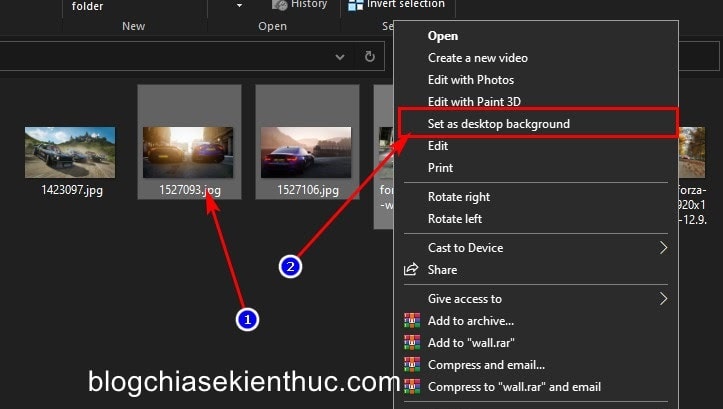
#2. Sử dụng ứng dụng MS Paint, Photos của Windows
Ngoài cách trên ra, bạn cũng có thể sử dụng các ứng dụng của Windows để làm việc này, và một trong số đó chính là ứng dụng Photos của Windows và ứng dụng Paints.
Bạn vào thư mục chứa những bức ảnh mà bạn muốn đặt làm hình nền => sau đó bấm chuột phải lên hình ảnh bạn muốn sử dụng => chọn Open with … => rồi chọn ứng dụng Photos hoặc MS Paint để xem.
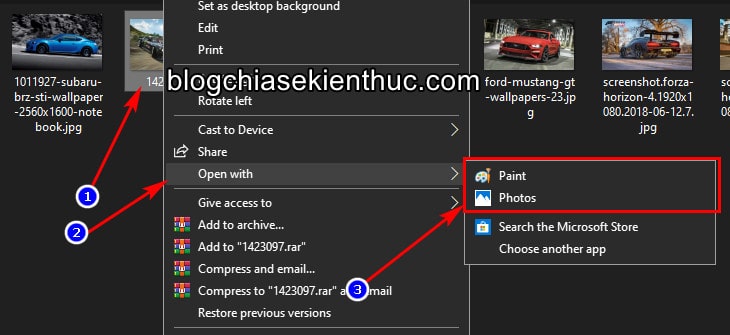
Nếu bạn dùng ứng dụng Photos mới của hệ điều hành Windows 10 trở lên thì trong giao diện xem ảnh này => bạn bấm vào dấu 3 chấm để mở tùy chọn => Set as
=> Sau đó chọn Set as Desktop Background để đặt làm hình nền, và chọn Set as lockscreen để đặt làm màn hình khóa nếu thích.
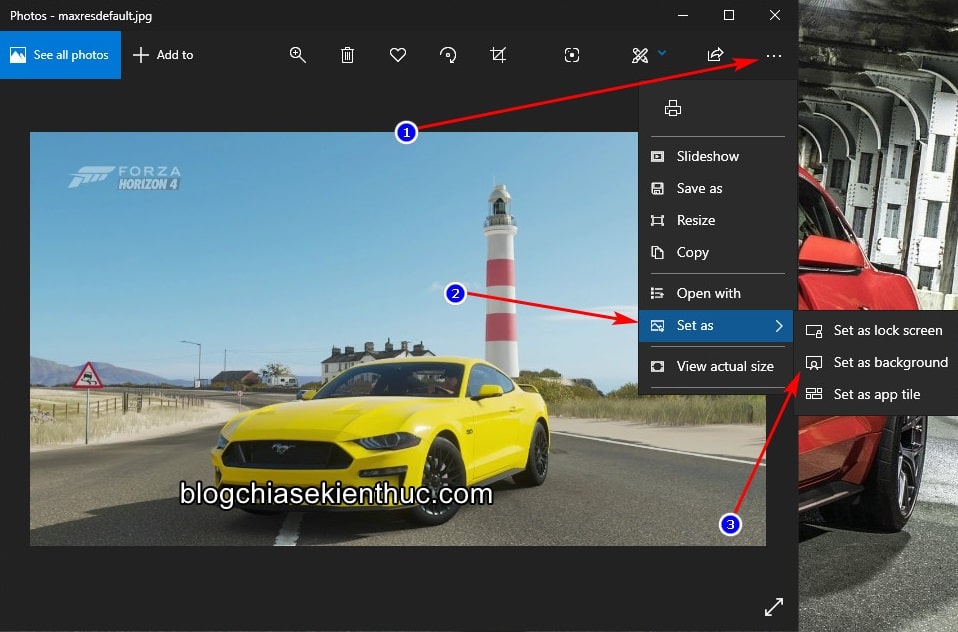
Còn nếu bạn sử dụng ứng dụng Microsoft Paint thì ở cửa sổ xem ảnh bạn bấm vào File => chọn Set as desktop background => rồi chọn chế độ hình nền gồm: Fill hoặc Tile hoặc Center tùy ý thích của bạn.
Nhưng nếu bạn sử 2 công cụ này, bạn sẽ chỉ có thể đặt hình nền bình thường thôi, không thể đặt nhiều hình nền cùng lúc làm Slideshow được ha.
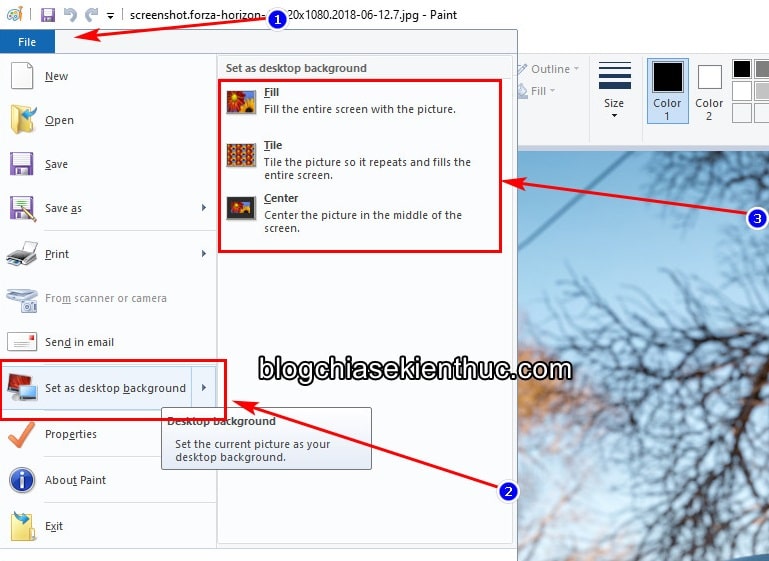
II. Lời kết
Trên đây là thủ thuật giúp bạn thay đổi hình nền Desktop khi chưa kích hoạt Windows. Nhưng đó chỉ là 2 cách mình biết, vây nên nếu bạn còn biết thêm cách nào khác nữa thì đừng quên chia sẻ bằng cách bình luận ở dưới bài viết này nhé.
Hy vọng là bài viết này sẽ hữu ích cho các bạn. Chúc các bạn thành công !
Đọc thêm:
CTV: Nguyễn Thanh Tùng – TANTHIENLONGMOBILE
Note: Bài viết này hữu ích với bạn chứ? Đừng quên đánh giá bài viết, like và chia sẻ cho bạn bè và người thân của bạn nhé !
XEM THÊM >>>>>>> https://tanthienlongmobile.net/
